Kategóriák egy Word
Szó szakasz szünet különböző fejlécek és a lábjegyzetek
Szakasztöréseket Word. különböző fejlécek és láblécek
Szóval, azt hiszem, hogy egy kis gyakorlati munka, a juttatások nagyobb lesz, mint a funkciók leírását a gombok, és megtudhatja, hogy szakasztöréseket a Word és a különböző fejlécek és a lábjegyzetek.
Most, hogy:
1. Töltse le az előkészített fájlt, kattintson ide.
2. Nyissa meg a dokumentumot a design az első és az azt követő oldalak, hogy megfeleljen a követelményeknek szöveges dokumentumokat.
3. Ha duplán kattint a bal egérgombbal a kocka a cím blokk kattintva szerkesztheti a lábléc. Vagy megy a tetejére ribbon menü Beszúrás → lábléc szerkesztése → lábléc.
5. Zárja be a szerkesztés ablakban dupla kattintással a területen a lap, vagy nyomja meg a „Ablak bezárása fejléceket és a lábjegyzeteket” a „Design” fülre.
6. Vigye a kurzort a végén a szöveg az utolsó oldalon, és helyezze a különbség részben a következő oldalon, ha a Page Layout Breaks → → gombra.
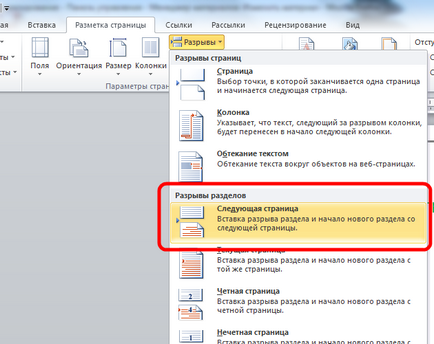
7. Így osztja a dokumentumot két részre, az első fogják használni a karbantartást, a második részben a magyarázó megjegyzést. Vigyük a kurzort az utolsó oldalon, majd válassza ki a Szerkesztés mód fejléce (3. bekezdés).
8. Egy fontos pont! Nyomja meg a gombot „Ahogy az előző részben” a felső menüben.
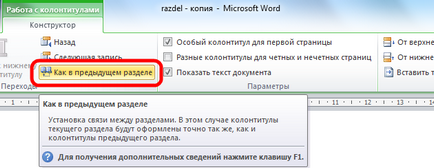
11. A teljes szerkesztés a feliratok a második rész ezzel 7-9. Emlékeztetem Önöket, hogy milyen fontos a gomb „Ahogy az előző részben,” különben a változások kiterjednek mind az első, mind a második rész egy Word.
Itt van így, ha a válaszfalak lehetővé teszi, hogy hozzon létre egy dokumentumot egy másik design oldalak egyetlen fájlba.
Hogyan lehet eltávolítani a szakaszok Szó
Különös figyelmet kell fordítani arra, hogyan kell eltávolítani (uninstall) részek a Word. Van fontos szekvencia, különben az eredmény oldal elrendezése részben meg fogja elrontani a hangulatot.
Törlése partíciót a Word az alábbiak szerint végezzük:
1. Kapcsolja be a kijelző rejtett karakterek megnyomja a megfelelő gombot a fő lapon a felső menüben.
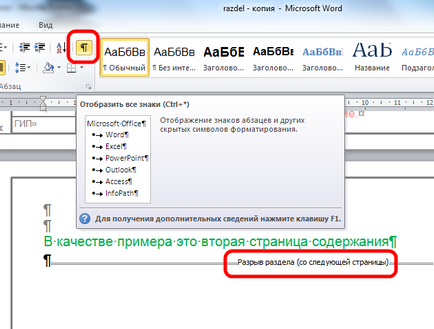
2. Keresse meg a dokumentumot a „szakasz szünet (a következő oldalon), és távolítsa el. Eltávolításához helyezze a kurzort a szó elé, majd nyomja meg a Delete billentyűt.
Fontos! Törlése szakaszok alulról a felső, azaz a ha a dokumentum két részből áll, az utolsó eltávolítjuk, de a formázás oldalak átkerülnek az előző részben.
Ahhoz, hogy helyesen menteni a regisztrációs oldalon, az első részben tegye a következőket törlés előtt:
- Állítsa be az irányt a második szakasz az első.
- Tedd fejléceket és a lábjegyzeteket a második szakasz az első. Ehhez menj a szerkesztési mód, és tartsa lenyomva a megfelelő gombot (lásd. Itt). Legyen óvatos, ezt kell tenni, hogy a fejléc és a lábléc mindkét oldalt, ha először ő különleges.
Ugyan később, nem elég ...